Como deixar vídeos do YouTube em loop
Quando a gente gosta de um vídeo ou música, queremos ouvir e ver aquela mesma coisa o tempo inteiro, não é? E já que o YouTube não permite a repetição automática, o TechTudo preparou um tutorial para te ensinar como deixar os vídeos do YouTube em loop.
Passo 1. Utilize sites específicos para loop de vídeos como o YoutubeLoop, o YoutubeRepeater e o EndlessVideo. Todos são simples de usar, e inclusive permitem executar a repetição de apenas uma parte do vídeo.
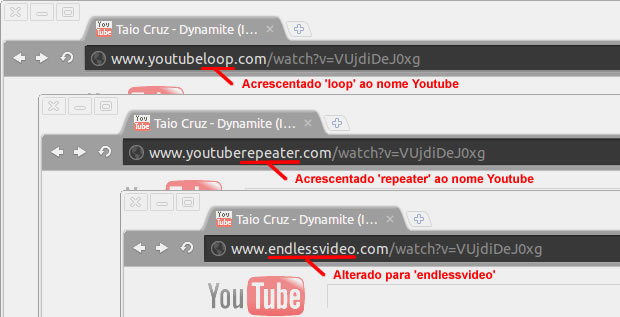
Usar os repetidores de vídeo é muito fácil. Basta acessar o vídeo que você deseja tocar e alterar o “YouTube” da URL - que está na barra de endereço do browser - por um dos serviços indicados. Por exemplo, se você está vendo o vídeo do endereço "https://www.youtube.com/watch?v=VUjdiDeJ0xg", para deixá-lo em loop usando o primeiro serviço recomendado (YouTubeLoop) basta adicionar ‘loop‘ na URL, ficando o resultado final "https://www.youtubeloop.com/watch?v=VUjdiDeJ0xg". Você será redirecionado ao site YoutubeLoop, e o vídeo será executado continuamente. Todos os endereços sugeridos acima funcionam da mesma forma.

Passo 2. Adaptar a URL para repetição. Você deve estar pensando algo do tipo “mas será que o próprio YouTube não tem esse recurso?” A resposta é sim, ele tem, apenas não está exposta. Para fazer com que o site exiba os vídeos em loop, é necessário adaptar o endereço do vídeo.
Por exemplo, para programar o clipe https://www.youtube.com/watch?v=VX1eJHE1K_s para execução contínua, devemos alterar seu endereço para https://www.youtube.com/v/VX1eJHE1K_s&loop=1&autoplay=1. Realçamos com sublinhado o que mudou, e quem faz a diferença na história são os parâmetros loop e autoplay (inicio automático).
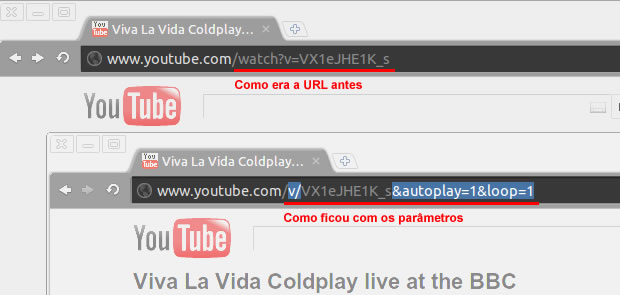
Apesar desses parâmetros funcionarem no YouTube, eles foram criados para aplicação nos vídeos incorporados. Ao testar esse truque na página do site, o vídeo fica no modo tela cheia, e ainda é possível que o filme não execute, devido a restrições de direito autoral.


